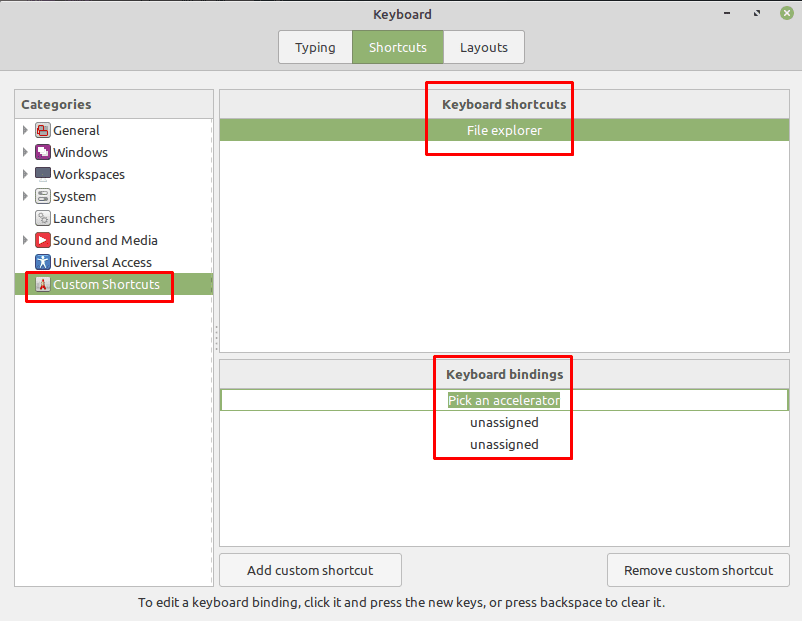Os atalhos de teclado são ações que podem ser realizadas pressionando uma combinação de teclas. Eles podem ajudar a economizar o tempo de pesquisa nos menus para encontrar a opção que você deseja e ajudar a mantê-lo mais próximo de sua tarefa, agilizando seu fluxo de trabalho.
No Linux Mint, há uma variedade de ações de atalho pré-configuradas, algumas das quais têm uma combinação de teclas padrão para ativá-las e algumas das quais não têm ligação padrão. Você pode definir suas próprias combinações de teclas para quaisquer atalhos pré-existentes ou criar seus próprios atalhos e combinações de teclas personalizadas.
Como fazer seus próprios atalhos de teclado
Para fazer isso, você precisa abrir as configurações do teclado pressionando a tecla Super, digitando “Teclado” e pressionando Enter.
Gorjeta: A tecla “Super” é o nome que muitas distribuições Linux usam para se referir à tecla Windows ou à tecla “Command” da Apple, evitando qualquer risco de problemas de marcas registradas.
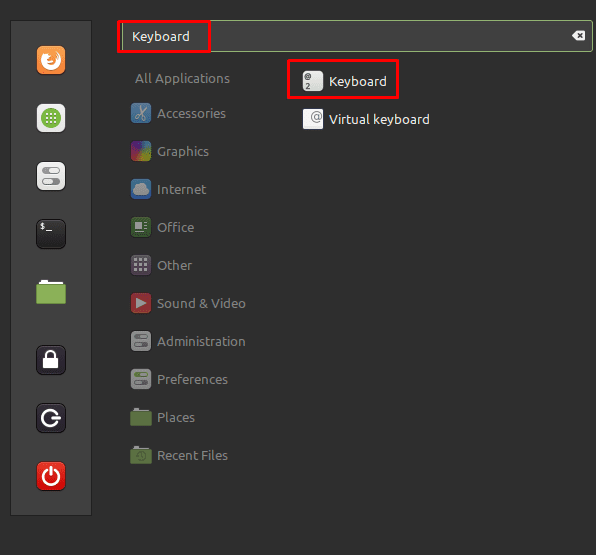
Substituir atalhos de teclado já existentes
Assim que estiver no menu do teclado, mude para a guia “Atalhos”. Lá você pode configurar uma nova combinação de teclas a partir de um atalho existente, selecionando a categoria e subcategoria da coluna à esquerda, o atalho na caixa “Atalhos de teclado” e, a seguir, clicando em “não atribuído” em o fundo. Portanto, ele diz, “Escolha um acelerador” e pressione sua combinação de teclas.
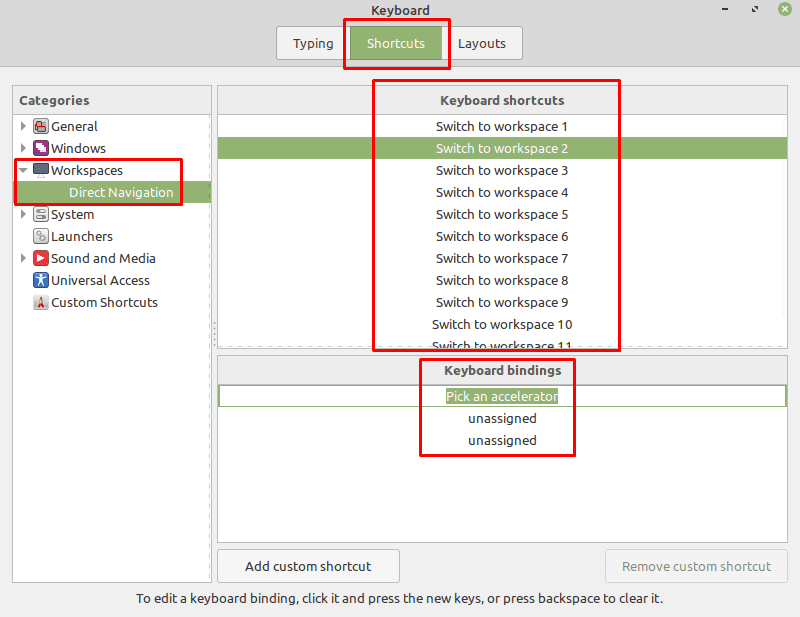
Para adicionar um atalho de teclado personalizado, clique em “Adicionar atalho personalizado” na parte inferior. Na caixa “Nome”, digite o título do seu atalho. Em seguida, insira o comando que deseja executar na caixa “Comando”. Alternativamente, se você deseja que o atalho execute ou abra um arquivo, clique em “(Nenhum)” com o ícone da pasta para navegar em seu computador para o arquivo que deseja usar. Quando estiver satisfeito com o comando na caixa “Comando”, clique em “Adicionar” para salvar o atalho.
Gorjeta: Para comandos complexos, pode ser melhor salvar o comando em um script de shell em seu diretório e definir o atalho para apenas executar o script.
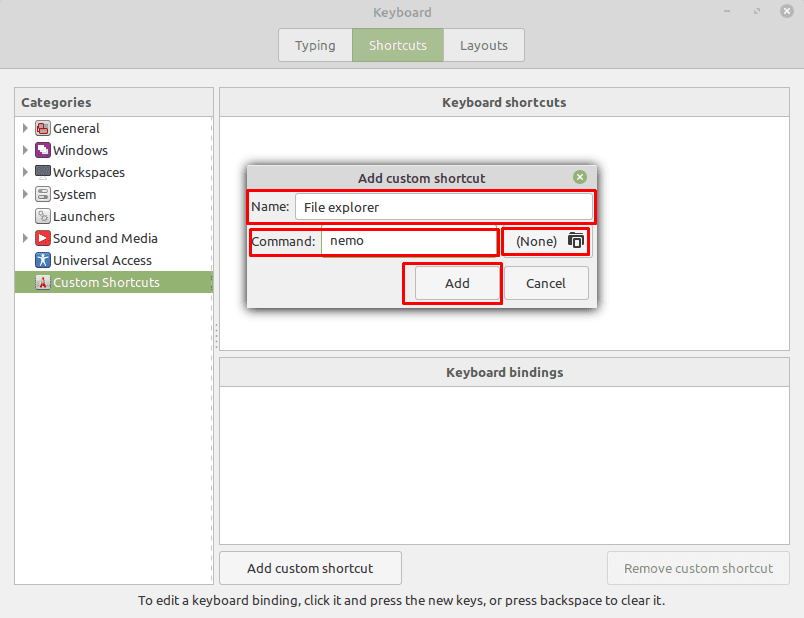
Depois de criar seu atalho, clique na seção “Atalhos personalizados” na coluna da esquerda e selecione o atalho na caixa “Atalhos de teclado”. Para adicionar um atalho de tecla, clique em “não atribuído” na caixa “Atalhos de teclado”, de forma que diga “Escolha um acelerador,” e pressione sua combinação de teclas.